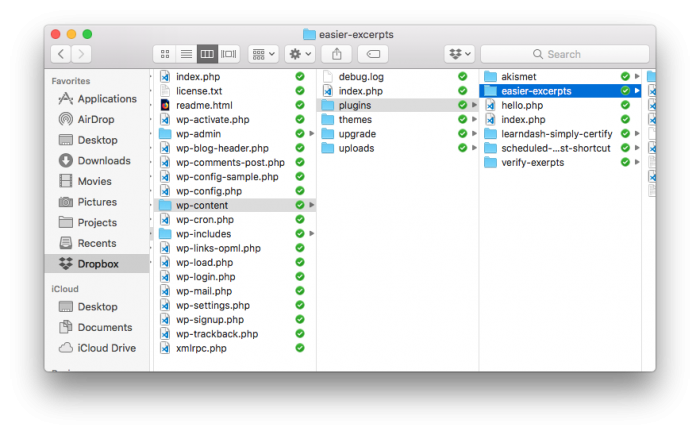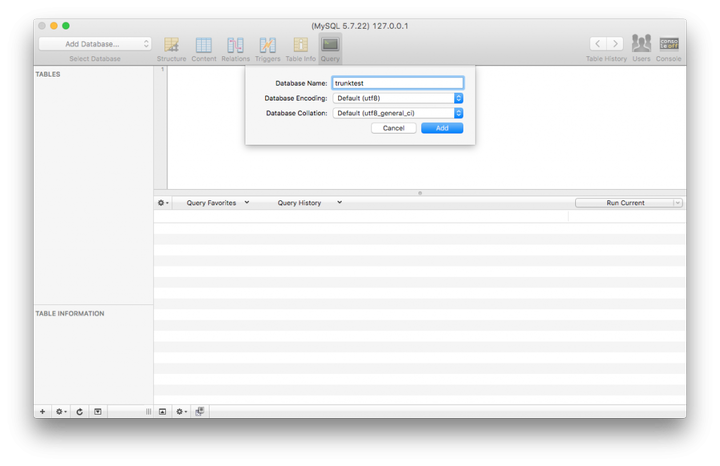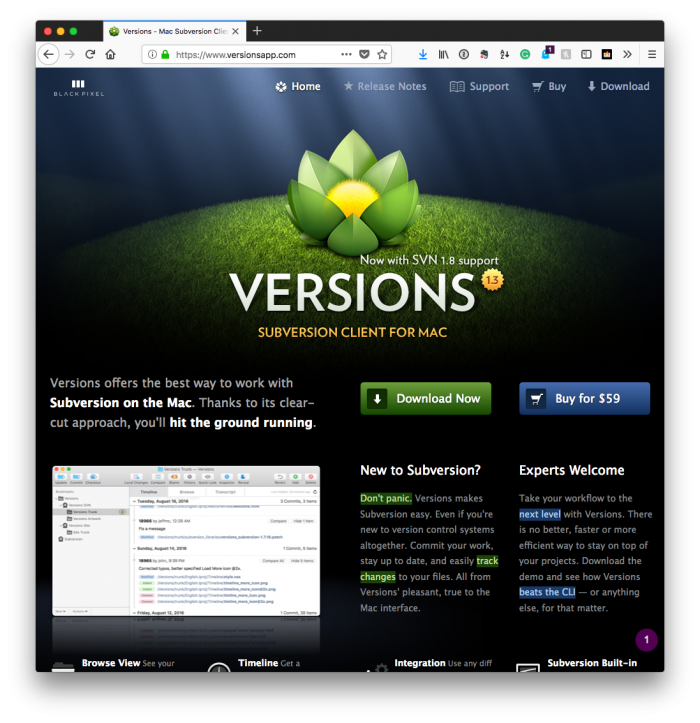Встановлення WordPress для локального розвитку
Поки що ми розглянули деякі речі, які допомагають нам налаштувати наше локальне середовище розробки. Якщо ви ще не наздогнали, рекомендую прочитати попередні статті:
- Локальний розвиток для незалежних розробників WordPress
- Бази даних та інструменти для незалежних розробників WordPress
У заключній статті я стверджую наступне:
Далі настав час інсталювати WordPress. Це надзвичайно легко, тож якщо ви зайшли так далеко, я з упевненістю можу сказати, що найважча частина позаду.
Зазвичай це найпростіша частина (справді), але є два способи, якими ви можете впоратися з цим, і я збираюся охопити обидва. Для тих, хто цікавиться, він розбивається так:
- встановлення останньої стабільної версії WordPress,
- встановлення останньої нічної збірки WordPress
Є причини, через які ви можете використовувати одне проти іншого. Я, як правило, віддаю перевагу останньому, коли розробляю власні рішення, з причин, які я розповім далі в цій статті, але зауважте, що обидва вищевказані описані в цій публікації.
Отже, з цього приводу почнемо.
WordPress для місцевого розвитку
Щоб було зрозуміло, коли я маю на увазі останню стабільну версію WordPress у порівнянні з останньою нічною збіркою WordPress, я говорю про дві речі:
- версію WordPress, яку ви можете завантажити безкоштовно з WordPress.org прямо зараз,
- версію WordPress, яку ви можете отримати в репозиторії Subversion.
Залежно від того, чого ви намагаєтеся досягти, вам може знадобитися лише одне замість іншого, але я вважаю, що використання версії від Subversion часто є чудовим способом переконатися, що ваш код є як поточним, так і майбутнім, оскільки це останній знімок коду на основі його поточного стану розробки.
Але якщо ви створюєте щось спеціально для певної версії WordPress, можливо, використання останньої стабільної версії підійде.
Підготовка до встановлення WordPress
Перед завантаженням версії програмного забезпечення я завжди рекомендую створити каталог, у який ви збираєтеся інсталювати програму, і створити для неї базу даних.
Залежно від характеру того, що ви робите, ви, швидше за все, будете використовувати керування джерелами (про це я розповім пізніше в цій серії статей). Але я зрозумів, що все одно добре зберігати його в такому місці, де його можна легко отримати, якщо щось трапиться з вашою машиною.
Це може бути щось на кшталт iCloud Drive, Dropbox або OneDrive (це лише деякі з них).
Коли це буде на місці, настав час створити базу даних. Оскільки ми використовуємо Laravel як наше локальне середовище розробки, ми знаємо, що буде домен верхнього рівня за замовчуванням, .testі тому я хочу, щоб мої бази даних дотримувалися цієї схеми.
Так, наприклад, у мене може бути назва домену wpdevtestабо trunktestзалежно від того, звідки я отримую код для програми. Незважаючи на це, для цього ви можете використовувати командний рядок, PhpMyAdmin або улюблену утиліту бази даних.
У мене Sequel Pro, але процес загалом той самий. Вам знадобиться звернутися до документації, щоб дізнатися, як це зробити у вашому програмному забезпеченні. Після підключення до сервера просто виберіть створення нової бази даних і назвіть її як завгодно:
Простіше кажучи, ви створюєте порожню базу даних, а потім процес встановлення WordPress впорається з рештою.
Примітка перед встановленням
Там, де ви вирішуєте встановити програму, я рекомендую назвати каталог, який легко запам’ятати та ввести, оскільки ви матимете доступ до нього у своєму веб-браузері за допомогою Valet. І Valet використовуватиме назву каталогу як частину домену, через який ви отримуєте до нього доступ.
Завантаження WordPress
Після створення бази даних наступні кроки прості:
- завантажити WordPress,
- розпакуйте архів у вибрану вами директорію,
- повідомте Valet, де у вашій файловій системі знаходиться програма,
- пройдіть процес встановлення.
Завантажити WordPress легко, оскільки він доступний із цієї сторінки та величезної кнопки Завантажити WordPress. Після завантаження просто розпакуйте в архів у створеному вами каталозі.
Це може бути в одному з вищезазначених місць або в іншому місці. Фактично встановити WordPress легко, і я розповім про це в кінці публікації.
Завантаження WordPress із Subversion
Якщо ви віддаєте перевагу розробці коду на основі найновішої версії кодової бази (тобто такої, яка ще не була випущена та ще знаходиться в розробці), вам потрібно буде отримати код із репозиторію Subversion у який зберігається WordPress.
Для тих, хто тільки починає керувати джерелами, не панікуйте. Це дуже легко зробити за допомогою додатків, доступних для нас (деякі безкоштовні, деякі ні). Якщо ви використовуєте Windows, перевірте TortoiseSVN. Якщо ви використовуєте macOS, спробуйте версії.
Якщо у вас більше досвіду, командний рядок і ці інструкції можуть стати вашим найкращим вибором.
Коли ви підготуєте клієнта, вам потрібно буде надати трохи інформації. Кожен клієнт пропонує однакові поля, але їх вигляд дещо відрізняється залежно від вашої операційної системи.
Найважливішою інформацією, яка вам потрібна для клієнта, є адреса, за якою ваш клієнт може перевірити кодову базу WordPress. Це наступне:
https://core.svn.wordpress.org/trunkБільшість клієнтів дозволять вам переглядати програму на сервері перед її завантаженням. Зауважте, що коли ви берете код, ви захочете перевірити його в каталозі, який ви створили.
Я зазвичай використовую цей метод, тому я перевіряю репозиторій у каталозі під назвою trunk. Таким чином я можу продовжувати працювати над власним кодом (який зазвичай є плагінами), а потім натиснути «Оновити», щоб завантажити останню версію WordPress у каталог і порівняти свій код із нею.
Процес встановлення
На цьому етапі ви повинні мати дві речі:
- база даних, на якій працюватиме WordPress,
- WordPress завантажено та розпаковано або вилучено зі сховища вихідного коду в каталог.
З цього моменту настав час інсталювати WordPress. Програмне забезпечення включає так звану знамениту 5-хвилинну інсталяцію (і вона досить проста), але нам потрібно зробити кілька кроків, щоб підготувати наше середовище розробки до цього.
- нам потрібно буде налаштувати домен через Valet і захистити його,
- нам знадобиться хост, ім’я користувача та пароль бази даних (як надає Valet)
На щастя, все вищезазначене так само легко. Спочатку відкрийте термінал і перейдіть до каталогу, у якому встановлено WordPress. Далі введіть таку команду:
$ valet link && valet secureЦе налаштує домен і сертифікат HTTPS, щоб ви могли отримати доступ до інсталяції WordPress (яку нам ще потрібно налаштувати). Скажімо, наприклад, ви щойно налаштували доступ до інсталяції за адресою https://trunk.test. Якщо це так, перейдіть у свій браузер до цього місця та розпочніть процес інсталяції.
Під час інсталяції вам буде запропоновано низку запитань. Єдині два, які можуть викликати у вас проблеми, це сервер бази даних, ім’я користувача та пароль.
Оскільки ми використовуємо Valet, відповідні поля такі:
- Сервер: локальний хост або 127.0.0.1
- Ім’я користувача: root
- Пароль: [залиште поле порожнім]
Якщо ви вказали все правильно, WordPress завершить установку, і вам буде запропоновано домашню сторінку або екран входу в систему залежно від того, до якої URL-адреси ви хочете отримати доступ.
Попереднє написання безпечного коду
У наступній серії публікацій ми розглянемо інструменти та плагіни, які значно полегшують роботу з WordPress під час написання коду. Тобто, ці інструменти допоможуть вам виявити помилки та проблеми у вашому коді, перш ніж вам доведеться почати налагодження за допомогою відповідних інструментів, таких як Xdebug.
Вважайте це превентивним рівнем захисту перед тим, як виконувати справжню роботу з налагодження, щоб переконатися, що ви зробили все можливе, щоб підготуватися до більших проблем, які інакше ви могли б пропустити.